在日常使用电脑的过程中,了解显卡的配置对于提升游戏体验、优化图形处理性能等方面都至关重要。那么,电脑怎么查看显卡配置呢?本文将详细介绍几种简单而有效的方法,帮助大家轻松获取显卡的详细信息。
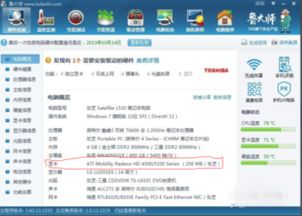
设备管理器是Windows系统中一个强大的工具,可以方便地管理电脑的各种硬件设备,包括显卡。以下是具体步骤:

1. 打开设备管理器:

按下`Win + X`组合键,然后在弹出的菜单中选择“设备管理器”。

或者,右键点击任务栏左下角的“开始”按钮,从弹出菜单中选择“设备管理器”。
也可以在任务栏的搜索框中输入“设备管理器”,然后点击搜索结果中的“设备管理器”。
2. 展开显示适配器:
在设备管理器窗口中,向下滚动找到“显示适配器”选项,点击旁边的箭头展开这个分类。
展开后,你会看到电脑中所有的显卡设备,包括集成显卡和独立显卡。
3. 查看显卡详细信息:
右键点击你想要查看的显卡,选择“属性”。
在弹出的属性窗口中,你可以查看显卡的基本信息,包括制造商、型号等。
如果需要更详细的规格和技术信息,可以点击“驱动程序”标签页查看驱动版本等信息;或者点击“详细信息”标签页,选择“硬件ID”、“设备描述”等项目查看。
DirectX诊断工具是Windows系统内置的一个实用工具,它可以提供详细的显卡信息。以下是具体步骤:
1. 打开DirectX诊断工具:
在任务栏的搜索框中输入“dxdiag”,然后点击搜索结果中的“DirectX诊断工具”。
2. 查看显卡信息:
打开DirectX诊断工具后,默认会显示“系统”标签页。
点击上方的“显示”标签页,这里会列出电脑中所有显卡的信息,包括名称、制造商、芯片类型、内存大小等。
除了系统内置的工具外,市面上还有许多第三方的硬件检测软件,如CPU-Z、GPU-Z等,这些工具可以提供更加详尽的显卡信息。
1. 下载并安装第三方软件:
从官方网站或可靠的下载平台下载CPU-Z或GPU-Z等软件。
按照提示进行安装。
2. 运行软件并查看显卡信息:
打开安装好的软件,通常会在主界面上直接显示显卡的详细信息,包括核心频率、显存类型、温度等。
这些软件通常具有友好的用户界面,能够直观地展示显卡的各项参数。
Windows系统还内置了一个系统信息工具,可以帮助我们查看电脑的硬件信息,包括显卡配置。以下是具体步骤:
1. 打开系统信息工具:
按下`Win + R`组合键,打开“运行”窗口。
输入`msinfo32`,然后点击“确定”按钮。
2. 查看显卡信息:
在系统信息窗口中,展开“组件”>“显示”选项。
这里会列出显卡的详细信息,包括制造商、型号、芯片类型等。
除了以上几种常见的方法外,还有一些其他的方法可以查看显卡配置,比如使用驱动人生等软件。
1. 使用驱动人生查看显卡信息:
下载并安装驱动人生软件。
打开软件后,找到“硬件信息”选项。
在这里不仅可以查看显卡的信息,还可以查看CPU、主板、内存等硬件的详细配置。
了解显卡的配置不仅可以帮助我们更好地选择和使用显卡,还可以帮助我们优化电脑的性能。以下是一些关于显卡配置的重要知识点:
1. 核心架构:显卡的核心架构是决定性能的基石。新一代的架构往往采用更先进的技术和设计,能够提供更高效的计算能力和数据处理效率。
2. 流处理器数量:流处理器是显卡进行图形计算的关键单元,数量越多,并行处理能力越强,能够同时处理更多的图形任务,从而提升显卡的性能。
3. 显存容量和位宽:显存容量决定了显卡能够存储的图形数据量,对于处理高分辨率和复杂场景的图像至关重要。而显存位宽则影响着数据传输的速度,位宽越大,数据传输越快。
4. 核心频率:核心频率反映了显卡核心的工作速度,频率越高,处理数据的速度通常越快。但过高的核心频率可能会带来发热和功耗增加等问题。
显卡天梯图是一个直观展示显卡性能高低的工具。在天梯图中,显卡位置越靠上,代表其性能越强。以下是一些常见的显卡系列及其性能特点:
97.42M巴啦啦梦幻餐厅无限钻石版
102.15M多闪最新版
131.54M迪信通
75.17M易写作
124.17M合并士兵3D
74.34M网飞猫netflix
31.04MG社漫画
39.51M康熙字典免费版
111.42M喵喵奶茶屋Cat Boba tea
102.05M百科答题软件 1.0.3
本站所有软件来自互联网,版权归原著所有。如有侵权,敬请来信告知 ,我们将及时删除。 琼ICP备2023003481号-5